Cum să determin ce număr de versiune Outlook folosesc?
Știți ce număr de versiune Outlook utilizați acum? Mai mult, știți cum să verificați numărul versiunii Outlook în Microsoft Outlook? Aici vă voi arăta cum să determinați rapid care este versiunea Microsoft Outlook cu ușurință.
Verificați numărul versiunii Outlook în Outlook 2013
Verificați numărul versiunii Outlook în Outlook 2010
Verificați numărul versiunii Outlook în Outlook 2007
- Automatizați e-mailurile cu Auto CC / BCC, Auto înainte prin reguli; trimite Răspuns automat (În afara biroului) fără a necesita un server de schimb...
- Primiți mementouri ca Avertisment BCC când răspundeți la toate în timp ce vă aflați în lista BCC și Amintiți-vă când lipsesc atașamentele pentru atașamente uitate...
- Îmbunătățiți eficiența e-mailului cu Răspunde (toate) cu atașamente, Adăugați automat salutul sau data și ora în semnătură sau subiect, Răspunde la mai multe e-mailuri...
- Simplificați e-mailurile cu Rechemare e-mailuri, Instrumente de atașare (Comprimați toate, Salvați automat toate...), Eliminați duplicatele, și Raport rapid...
 Verificați numărul versiunii Outlook în Outlook 2013
Verificați numărul versiunii Outlook în Outlook 2013
Pentru a verifica numărul versiunii Microsoft Outlook 2013, puteți face următoarele:
Apasă pe Fișier > Contul de birou în primul rând, apoi faceți clic pe Despre Outlook și veți obține numărul versiunii în partea de sus a casetei de dialog Despre Microsoft Outlook. Vedeți următoarele capturi de ecran:


 Verificați numărul versiunii Outlook în Outlook 2010
Verificați numărul versiunii Outlook în Outlook 2010
În Microsoft Outlook 2010, faceți clic pe Fișier > Ajutor, și veți vedea numărul versiunii în Despre Microsoft Outlook secțiune. Vedeți captura de ecran de mai jos:
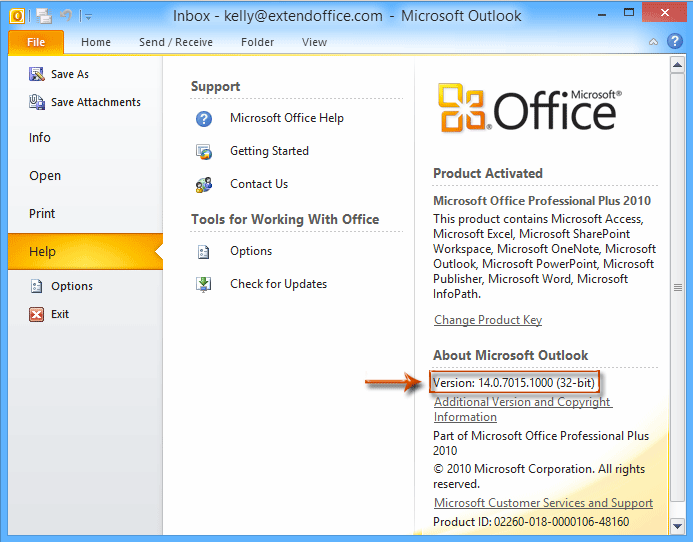
 Verificați numărul versiunii Outlook în Outlook 2007
Verificați numărul versiunii Outlook în Outlook 2007
Dacă utilizați Microsoft Outlook, faceți clic doar pe Ajutor > Despre Microsoft Office Outlook, și veți obține numărul versiunii în caseta de dialog pop-up.

Cele mai bune instrumente de productivitate de birou
Kutools pentru Outlook - Peste 100 de funcții puternice pentru a vă supraalimenta Outlook
🤖 AI Mail Assistant: E-mailuri profesionale instantanee cu magie AI--un singur clic pentru răspunsuri geniale, ton perfect, stăpânire în mai multe limbi. Transformați e-mailurile fără efort! ...
📧 Automatizare e-mail: În afara biroului (disponibil pentru POP și IMAP) / Programați trimiterea de e-mailuri / CC/BCC automat după reguli la trimiterea e-mailului / Redirecționare automată (Reguli avansate) / Adăugare automată felicitare / Împărțiți automat e-mailurile cu mai mulți destinatari în mesaje individuale ...
📨 Managementul e-mail: Amintește-ți cu ușurință e-mailurile / Blocați e-mailurile înșelătorii de către subiecți și alții / Ștergeți e-mailurile duplicate / Cautare Avansata / Consolidați foldere ...
📁 Atașamente Pro: Salvați în serie / Detașare lot / Compresă în loturi / Salvare automata / Detașare automată / Comprimare automată ...
🌟 Magia interfeței: 😊Mai multe emoji drăguțe și cool / Îmbunătățiți-vă productivitatea Outlook cu vizualizările cu file / Minimizați Outlook în loc să închideți ...
???? Minuni cu un singur clic: Răspundeți tuturor cu atașamentele primite / E-mailuri anti-phishing / 🕘Afișați fusul orar al expeditorului ...
👩🏼🤝👩🏻 Contacte și calendar: Adăugați în lot contacte din e-mailurile selectate / Împărțiți un grup de contact în grupuri individuale / Eliminați mementouri de ziua de naștere ...
Peste 100 Caracteristici Așteaptă explorarea ta! Click aici pentru a descoperi mai multe.

